-
Cómo hacer ping a través de la aplicación de terminal en un Mac
-
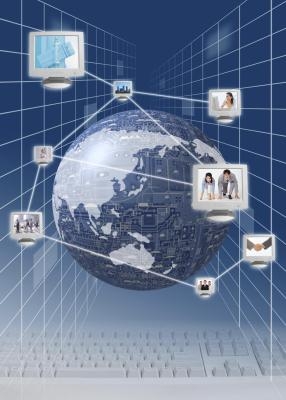
¿Necesita ayuda para determinar si un sitio web, servidor de correo, impresora, servidor de archivos u otro equipo está en línea? Al utilizar el comando ping, puede probar cualquier dirección IP o URL. El comando ping envía paquetes (la unidad más básica de la información enviada a través de una red) para probar la conexión entre el ordenador y la dirección especificada. Ping también devuelve la velocidad de las transacciones entre el ordenador y el destino, proporcionando una idea más clara de los problemas de conectividad. Desde el comando ping se puede ejecutar desde la aplicación Terminal, que viene de serie con OS X, no hay necesidad de software adicional.Instrucciones
1 Iniciar la utilidad Terminal, que se encuentra en la carpeta Utilidades dentro de la carpeta Aplicaciones.
2 Escriba la palabra "ping" (sin comillas), seguido de la dirección de dominio (sin http: //) o número IP. Por ejemplo, hacer ping a la pingtest.net sitio, el tipo de "www.pingtest.net ping" (sin comillas). También puede utilizar las siguientes opciones con el comando ping:
c [número]: Esto especificará el número de paquetes para enviar y luego se detiene el proceso de ping automáticamente. Por ejemplo, "ping -c 3 www.pingtest.net" se detendrá después de tres paquetes se envían.
i [número]: "i" significa intervalos y se especifica el número de segundos de espera entre el envío de cada paquete.
NOTA: También puede combinar estas opciones. Por ejemplo, "ping -c 3 -i 5 www.pingtest.net" enviará 3 paquetes y esperar 5 segundos entre cada una.3 Pulsa la tecla "retorno" para ejecutar el comando. El terminal seguirá ping, devolviendo el resultado de cada paquete enviado, hasta que se cancela el comando.
4 Evaluar los resultados de la mesa de ping. Si se devuelve "Solicitud de tiempo de espera ...", entonces el paquete no fue recibido por el destino introducido. De lo contrario, serán devueltos al tamaño del paquete, así como la dirección IP y la velocidad de la transmisión.
5 Cancelar el ping. Si no se ha especificado un número determinado de paquetes a enviar, a continuación, detener el proceso de ping pulsando simultáneamente las teclas Control + Z en el teclado.
Consejos y advertencias
- Más opciones se pueden encontrar escribiendo "hombre de ping" en la ventana de terminal. Pings también se puede hacer uso de la Aplicación Herramienta de red que viene con OS X.
